第二节 打开一个简单出版物
启动PageMaker后,点击“文件”菜单,选择“打开”,在弹出的“打开出版物”对话框中点击要打开的PageMaker文件“03句型篇.p65”,这时在 “文件名”框中就出现了“03句型篇.p65”,下面的“文件类型”中缺省值是“PageMaker文件”,点击下拉箭头可以选择“所有文件”,在这里因为要打开的就是“PageMaker文件”,所以取缺省值就可以了。在下面的“打开”栏中有两个选项“原件”和“副本”,可以选择是打开文件原件还是打开副本。如果选择模板或PageMaker4.0-6.01出版物时,PageMaker自动选择“副本”。模板的概念在后面的学习中会详细讲解。
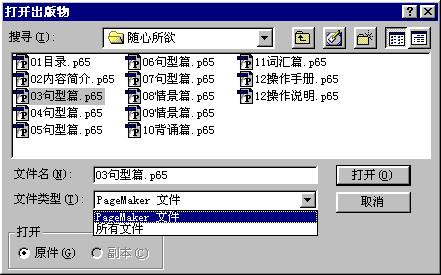
点击“打开”按钮,这时我们就打开了“03句型篇.p65”这个文件。
PageMaker的出版物窗口包括一个位于粘贴板中央的页面(上面有文件的具体内容)和一个工具面板。粘贴板左面和上面分别有两个标尺。最上面是状态栏和菜单栏。利用菜单和工具面板可以对文字和图片进行各式各样的操作,以达到我们预期的目的。
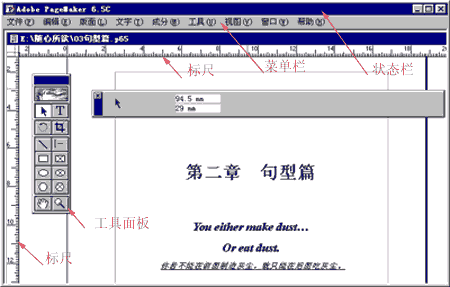
好了,我们已经与PageMaker 6.5见过第一面了,想不想自己做一个简单的出版物?下面,我们一起来做一下吧。
more
评论 {{userinfo.comments}}
-
{{child.nickname}}
{{child.create_time}}{{child.content}}






{{question.question}}
提交
王者跨界 创新共舞 石头科技与皇马跨界共塑全球高端清洁品牌坐标系
2026-01-02
荣耀WIN评测:万级续航+主动散热,重构电竞手机天花板
2025-12-31
2026专注热爱:小艺助你开启新生活,省心又高效
2025-12-31
驱动号 更多













































